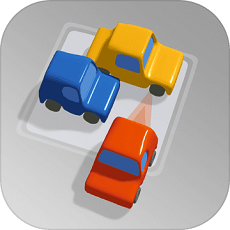苹果13 pro max作为苹果公司的一款旗舰级智能手机,不仅拥有强大的性能配置,还提供了多种便捷的操作方式,其中双击截屏就是一项非常实用的功能。本文将从多个维度详细介绍如何在苹果13 pro max上设置双击截屏功能。
一、通过“轻点背面”设置双击截屏
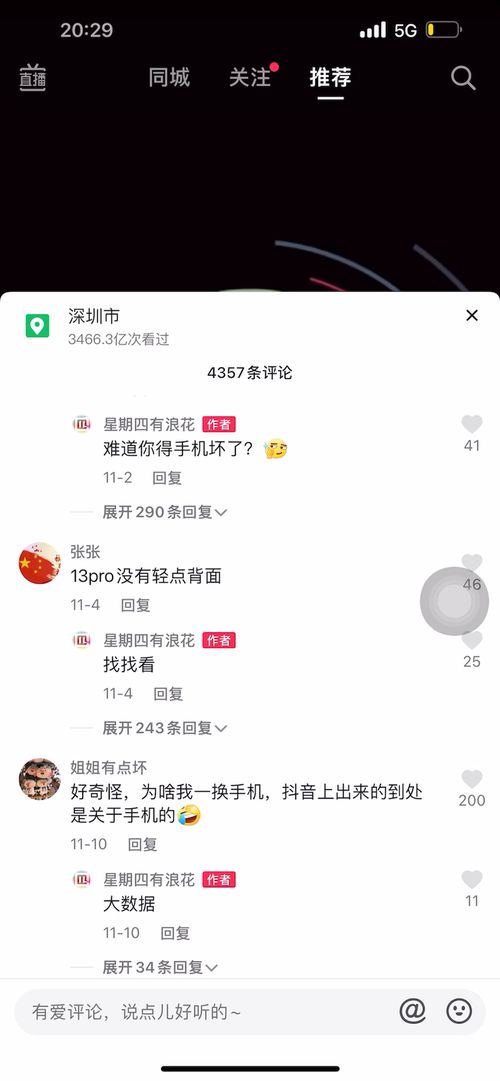
苹果13 pro max在ios系统中引入了“轻点背面”功能,允许用户通过轻敲手机背面来触发各种操作,包括截屏。以下是具体设置步骤:
1. 打开设置:首先,在主屏幕上找到并点击“设置”图标。
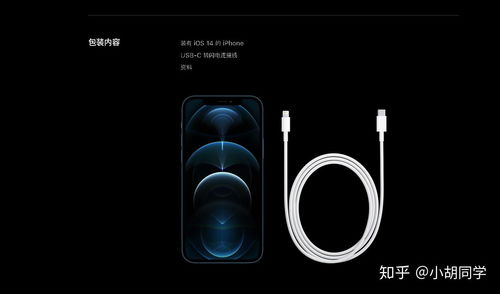
2. 进入辅助功能:在设置菜单中,向下滑动并找到“辅助功能”选项,点击进入。
3. 选择触控:在辅助功能页面中,继续向下滑动,找到并点击“触控”选项。
4. 找到轻点背面:在触控设置页面的底部,你会看到“轻点背面”的选项,点击进入。
5. 配置轻点两下:在轻点背面设置中,你可以选择“轻点两下”或“轻点三下”来设置不同的操作。为了设置双击截屏,点击“轻点两下”选项。
6. 勾选截屏:在轻点两下的操作选项中,勾选“截屏”即可。现在,当你轻敲手机背面两下时,手机就会自动截屏。
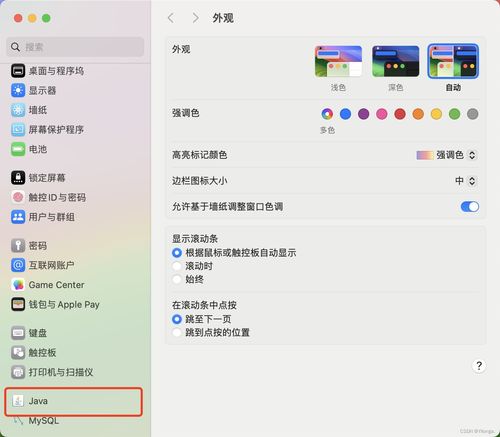
二、其他截屏方式
除了通过轻点背面实现双击截屏外,苹果13 pro max还提供了其他几种截屏方式,用户可以根据自己的习惯和需求选择使用。
快捷键截屏
这是最常用的截屏方式之一,只需同时按下手机的“电源键”和“上音量键”即可快速截屏。这种方法简单快捷,无需进入任何设置即可使用。
悬浮球截屏
苹果13 pro max还支持通过悬浮球(也称为辅助触控)进行截屏。首先,你需要在设置中开启辅助触控功能,并在自定义菜单中设置一种操作方式为截屏。之后,你就可以通过点击悬浮球上的相应按钮来快速截屏了。
三、总结
苹果13 pro max提供了多种截屏方式,其中双击截屏通过“轻点背面”功能实现,既方便又实用。用户可以根据自己的使用习惯,选择最适合自己的截屏方式。无论是快捷键截屏、悬浮球截屏还是轻点背面截屏,都能让你在需要时快速捕捉屏幕上的精彩瞬间。
希望本文能帮助你更好地了解苹果13 pro max的双击截屏设置方法,享受更加便捷的手机操作体验。